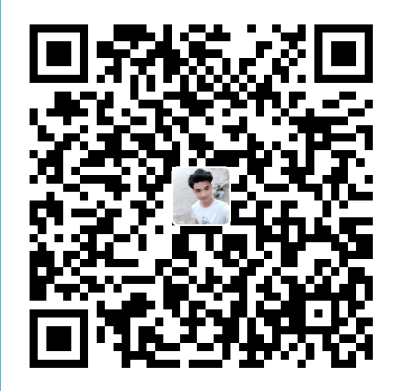Windows10安装Windows Terminal + oh-my-posh
各位 Windows 开发者,是不是很羡慕他们 Linux 和 mac 用户的 terminal 在配置过 oh-my-zsh 之后变得非常漂亮?现在不用羡慕了,因为你的 Powershell 也可以变得非常漂亮
安装步骤
1. 步骤一
首先得为 Powershell 安装必要的插件,安装这些插件需要管理员权限,所以别忘了以管理员身份启动 Powershell。
# 为当前用户安装 posh-git
Install-Module posh-git -Scope CurrentUser
# 为当前用户安装 oh-my-posh
Install-Module oh-my-posh -Scope CurrentUser2.添加配置文件
然后打开PowerShell配置文件,这个文件你可以通过notepad $PROFILE命令打开编辑,当然notepad也可以换成你自己常用的文本编辑器。

如果没有可以拷贝下面的内容 并且 更改文件名为Microsoft.PowerShell_profile.ps1
Import-Module posh-git # 引入 posh-git
Import-Module oh-my-posh # 引入 oh-my-posh
Set-PoshPrompt -Theme Paradox # 设置主题为 Paradox
#Set-PSReadLineOption -PredictionSource History # 设置预测文本来源为历史记录
Set-PSReadlineKeyHandler -Chord Tab -Function Complete # 设置 Tab 键补全
Set-PSReadLineKeyHandler -Chord Ctrl+d -Function MenuComplete # 设置 Ctrl+d 为菜单补全和 Intellisense
Set-PSReadLineKeyHandler -Chord Ctrl+z -Function Undo # 设置 Ctrl+z 为撤销
Set-PSReadLineKeyHandler -Chord Ctrl+u -Function RevertLine # 设置 Ctrl+u 为重置行
Set-PSReadLineKeyHandler -Chord UpArrow -Function HistorySearchBackward # 设置向上键为后向搜索历史记录
Set-PSReadLineKeyHandler -Chord DownArrow -Function HistorySearchForward # 设置向下键为前向搜索历史纪录
# Chocolatey profile
$ChocolateyProfile = "$env:ChocolateyInstall\helpers\chocolateyProfile.psm1"
if (Test-Path($ChocolateyProfile)) {
Import-Module "$ChocolateyProfile"
}其中快捷键的设置可以根据自己需要随意配置,具体文档看这 PSReadLine
然后关闭powershell再次重新打开
3.安装字体
oh-my-posh 和 oh-my-zsh 一样,需要一套带各种图标的等宽字体才能正常的显示,所以我们现在该去安装字体了。
对于字体,你可以有以下几种选择方案:
- 直接按教程来,使用
Cascadia Code PL字体,字体可以在这里下载 - 或者在 Nerd Fonts 这个网站中下载字体,这个网站的字体几乎都是为了开发定制的
安装好之后右键 Powershell 的菜单栏,打开属性 -> 字体,把字体设置为上面安装的字体之后就可以了。
安装 Windows Terminal
巨硬新款终端,帅气又漂亮,安装也非常简单,打开 Microsoft Store 直接搜索 Windows Terminal 然后安装就行了,至于 Windows Terminal 本身的配置的话,截至本文发布时间,已经可以支持界面化设置,不用再直接修改配置文件了,所以对于设置就不过多赘述了。
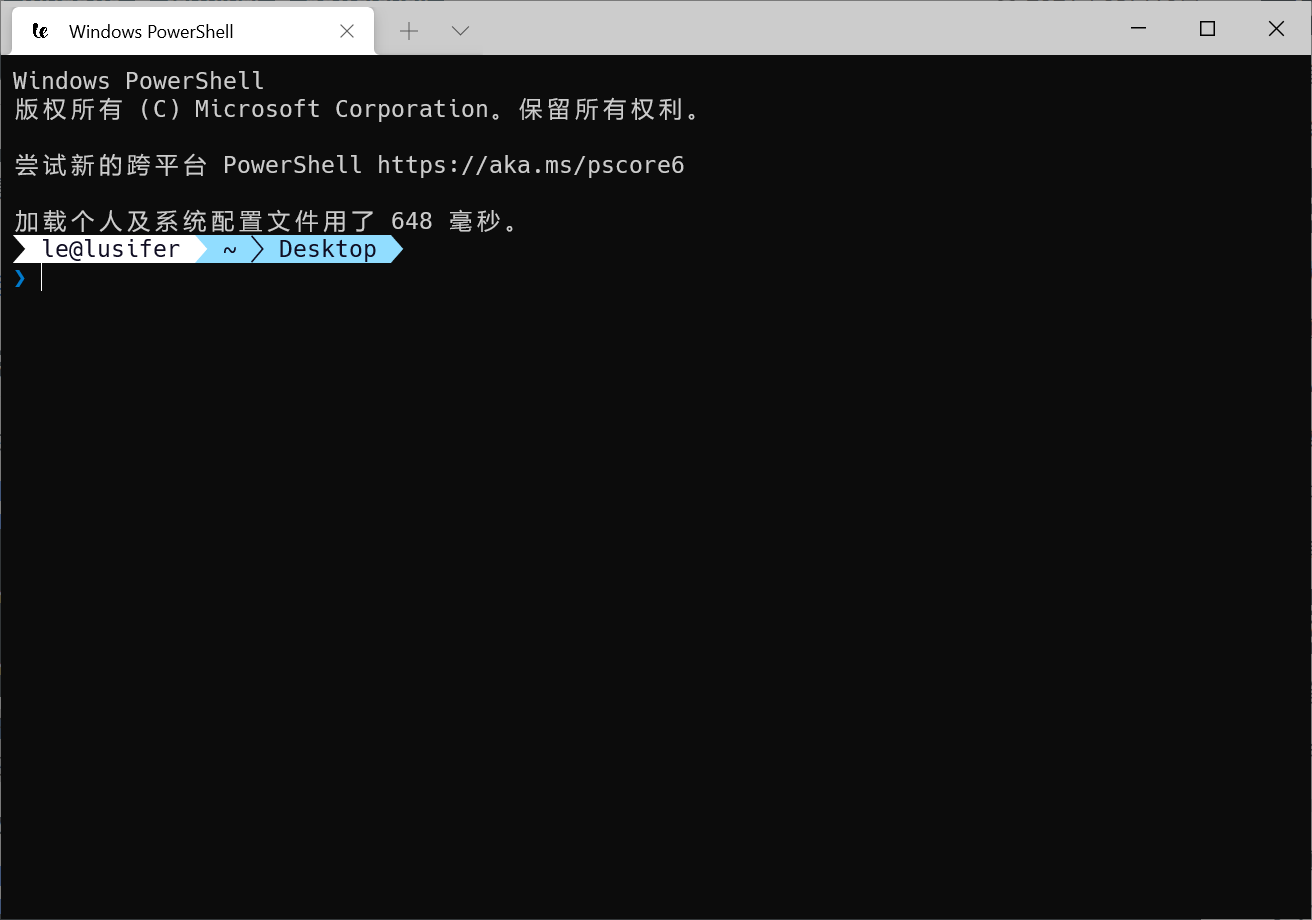
4.可能会出现的情况
powershell中文乱码
解决方案
cmd 控制台默认编码,一般是简体中文默认的GBK,如果出现中文乱码,一般改为UTF-8可解决。
打开 cmd 控制台窗口
win(窗口键,在Ctrl与Alt之间)+R,输入 cmd,回车,这样操作会打开 cmd 控制台窗口。
检查当前的编码
C:\Users\AndyChen>chcp
Active code page: 936显示当家的编码格式为 936。
常用的编码及对应的码值(10进制)
| 十进制码值 | 对应编码名称 |
|---|---|
| 950 | 繁体中文 |
| 65001 | Unicode (UTF-8) |
| 936 | 简体中文默认的GBK |
| 437 | MS-DOS 美国英语 |
测试中文显示
将以下代码保存为一个批处理文件,如 test.bat,或者 test.cmd,双击运行
@echo off
echo test chinese character view 测试中文字符显示
pause我的测试如下:
test chinese character view 娴嬭瘯涓枃瀛楃鏄剧ず
Press any key to continue . . .当为936时,中文显示乱码。
修改控制台CMD编码格式为UTF-8
临时修改为 UTF-8
执行 chcp 65001
C:\Users\AndyChen>chcp 65001
Active code page: 65001这种方式在关闭 cmd 之后会自动失效,下次再打开,还是会变回默认的 936。
永久修改方法一
win+R 或者点击开始菜单,找到运行,在运行输入框里面输入
regedit,回车,会打开注册码编辑窗口,在地址栏输入:
Computer\HKEY_CURRENT_USER\Console\%SystemRoot%_System32_cmd.exe,回车。

双击
CodePage然后先择十进制,改为65001。

- 同理,可以修改 PowerShell 的默认编码,位置:
Computer\HKEY_CURRENT_USER\Console\%SystemRoot%_System32_WindowsPowerShell_v1.0_powershell.exe,如果没有CodePage,则在该项下新建一个 DWORD(32位值),命名为CodePage,值设为65001
重启 cmd/PowerShell 后生效。
永久修改方法二
创建文本文件 characterSet.reg,内容如下:
Windows Registry Editor Version 5.00
[HKEY_CURRENT_USER\Console\%SystemRoot%_SysWOW64_WindowsPowerShell_v1.0_powershell.exe]
"CodePage"=dword:0000fde9
[HKEY_CURRENT_USER\Console\%SystemRoot%_System32_WindowsPowerShell_v1.0_powershell.exe]
"CodePage"=dword:0000fde9
[HKEY_CURRENT_USER\Console\%SystemRoot%_System32_cmd.exe]
"CodePage"=dword:0000fde9双击运行。
再次测试中文显示
运行之前的测试脚本,显示如下:
test chinese character view 测试中文字符显示
Press any key to continue . . .能够正常显示,说明设置成功。